Volete imparare ad aggiungere MP3 ai video in modo rapido e senza perdite? Ecco il tutorial giusto. L'aggiunta di un audio di sottofondo ai video è essenziale per molti aspetti. Ad esempio, potreste avere una presentazione di foto che volete rendere più coinvolgente con un audio di sottofondo adeguato. Oppure, potreste cercare di tradurre un video narrato in una lingua straniera. Quindi, per qualsiasi motivo abbiate bisogno di aggiungere MP3 a MP4 o a qualsiasi altro formato video, continuate a leggere fino alla fine.
Parte 1. 9 migliori strumenti pratici per aggiungere MP3 ai video raccomandati
Questa sezione mostra come aggiungere MP3 a un video su qualsiasi piattaforma. In altre parole, le soluzioni qui elencate coprono gli utenti online, Windows, Mac, Android e iPhone. Cominciamo!
I 3 migliori software per aggiungere MP3 a un video su Windows e Mac
1. Wondershare UniConverter
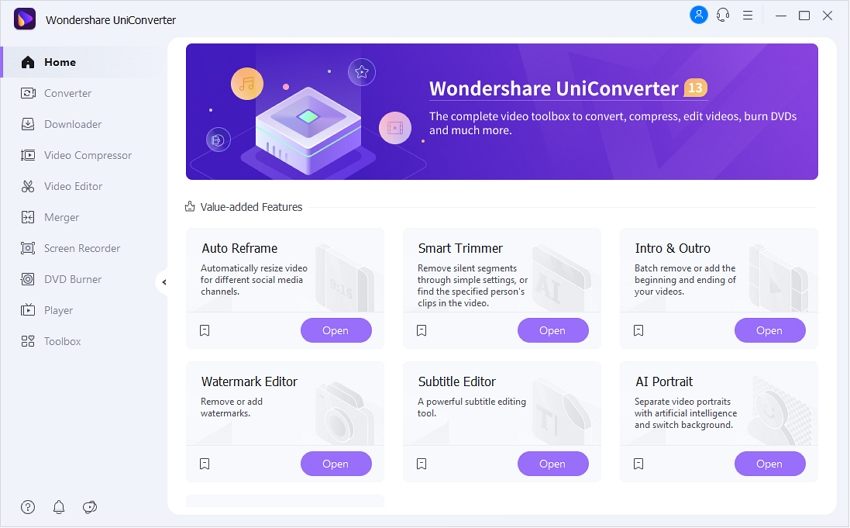
| Valutazione media | 4.7 |
| Compatibilità | Mac e Windows |
| Prezzi | Prova gratuita |
| Filigrana | X |
Wondershare UniConverter è il miglior editor audio e video per Mac e PC Windows. Supporta centinaia di formati multimediali, tra cui MP4, MOV, MTS, 3GP, OPUS, MP3, OGG, FLAC e molti altri. Con esso è possibile aggiungere facilmente musica MP3 a video MP4 prima di modificare il file musicale applicato. È possibile regolare il volume, migliorare la voce umana, modificare la stereofonia, eliminare il rumore e applicare effetti di dissolvenza. E se avete finito di aggiungere musica al video, potete convertire il video in qualsiasi formato, comprese le preimpostazioni ottimizzate per i dispositivi come iPhone, iPad, Samsung, Xbox, ecc.
Vantaggi
Supporta oltre 1.000 formati di file.
Ritagliare e modificare l'audio prima di aggiungerlo al video.
Modificare i video tagliando, ritagliando, regolando la velocità, ecc.
Scaricare video e audio da YouTube, TikTok, Likee, ecc.
Svantaggi
Piano gratuito limitato.
Wondershare UniConverter - Soluzione video all-in-one per Windows e Mac.
Modifica facilmente i file MP3.
Convertite video o audio in qualsiasi formato a una velocità 90 volte superiore.
Comprimere i file video o audio senza perdita di qualità.
Eccellente trimmer intelligente per tagliare e dividere automaticamente i video.
Ottime funzioni abilitate dall'intelligenza artificiale per la modifica automatica dei video.
Salvate qualsiasi video in MP4 o MP3 da oltre 10.000 piattaforme e siti.
2. ShotCut
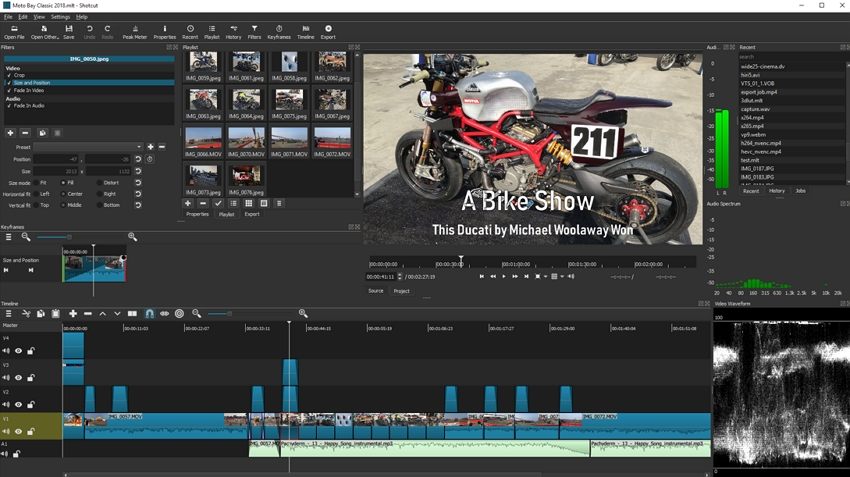
| Valutazione media | 4.0 |
| Compatibilità | macOS, Linux e Windows |
| Prezzi | Gratuito |
| Filigrana | X |
ShotCut è un editor audio gratuito e open-source per computer Mac, Windows e Linux. Vanta un'interfaccia elegante e intuitiva che supporta l'editing multitraccia. Con ShotCut è possibile eseguire operazioni di editing audio come il controllo del volume, la modifica della velocità di riproduzione e il mixaggio audio. Questo programma può anche applicare filtri audio come bilanciamento, bassi, acuti, riverbero, ecc. Gli utenti possono anche aggiungere transizioni in dissolvenza incrociata tra le riprese sovrapposte per rendere l'output più presentabile. E per non dimenticare, offre l'importantissimo supporto 4K.
Vantaggi
Supporto di più formati.
Filtri video a 360 gradi.
Linea temporale multitraccia.
Staccare l'audio dal video.
Svantaggi
Necessita di una curva di apprendimento.
Nessuna uscita ottimizzata per il dispositivo.
3. iMovie
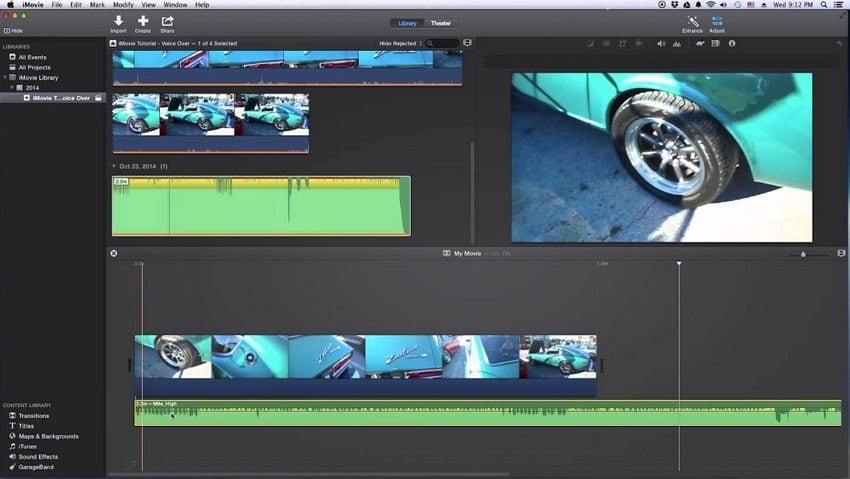
| Valutazione media | 4.0 |
| Compatibilità | macOS e iOS |
| Prezzi | Gratuito |
| Filigrana | X |
Gli utenti Mac non hanno bisogno di presentazioni per iMovie. Questo perché iMovie è integrato nel sistema macOS. Su iMovie troverete centinaia di musiche ed effetti sonori royalty-free da aggiungere ai vostri video 4K. Per far risaltare i vostri video, iMovie vi permette di personalizzarli con decine di trailer in stile cinematografico e transizioni continue. È anche possibile volare attraverso le scene di un film aggiungendo effetti di movimento e godendo di una sensazione di trasmissione con un effetto picture-in-picture. Inoltre, iMovie è compatibile con iPhone e iPad.
Vantaggi
Non è richiesto alcun download o installazione.
Supporto per iPad e iPhone.
Centinaia di musiche ed effetti sonori gratuiti.
Supporta immagini Apple ProRAW e video ProRes.
Svantaggi
Nessun supporto per Windows.
Non per i professionisti.
1. Clideo
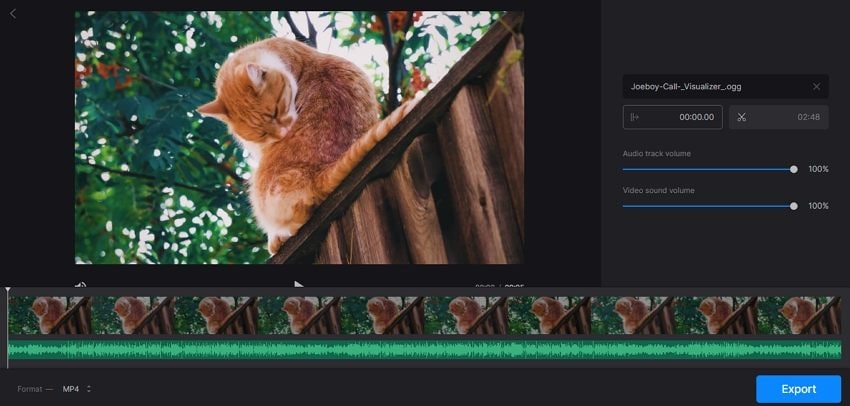
| Valutazione media | 4.7 |
| Compatibilità | In linea |
| Prezzi | Gratuito |
| Filigrana | √ |
Clideo è un'altra piattaforma online sicura per aggiungere audio a MP4, MOV, FLV, VOB e altri formati video. È estremamente facile da usare, poiché è sufficiente caricare i video e aggiungere l'audio. Come previsto, questo strumento online consente di ritoccare l'audio tagliando, regolando il volume e modificando il volume del video. E dopo aver aggiunto l'audio al video, è possibile esportarlo in diversi formati video. Purtroppo, i risultati di Clideo hanno una filigrana "Clideo". Inoltre, la velocità di rendering è lenta.
Vantaggi
Caricare audio e video da Google Drive e Dropbox.
Ritagliare e regolare il volume dell'audio.
Più formati video in uscita.
Semplice da usare.
Svantaggi
Filigrana Clideo.
Velocità di rendering lenta.
2. Kapwing
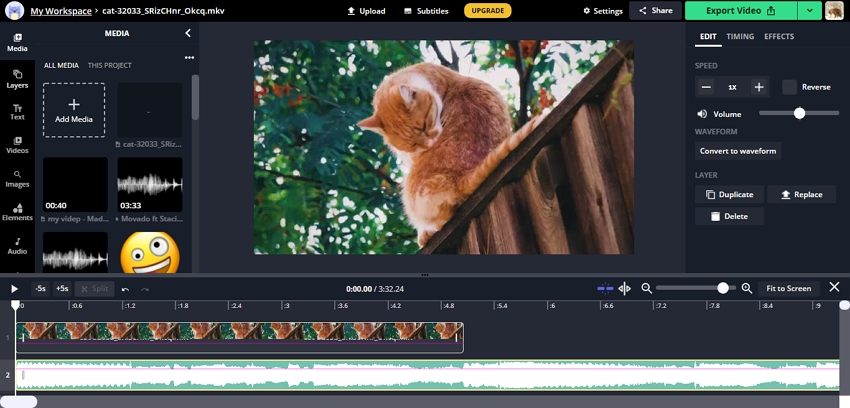
| Valutazione media | 4.5 |
| Compatibilità | In linea |
| Prezzi | Gratuito |
| Filigrana | X |
Se gli altri metodi per aggiungere musica MP3 ai video online non vi convincono, provate invece Kapwing. È un editor di tipo desktop che supporta video locali o online sulla timeline multitraccia drag-n-drop. Per aggiungere musica a un video su Kapwing, è sufficiente trascinarla sotto la traccia video sulla timeline. Poi, si può procedere a perfezionare il tutto, tagliando, regolando il volume, cambiando la velocità di riproduzione e così via. Si noti, tuttavia, che Kapwing supporta solo uscite MP3.
Vantaggi
Linea temporale di editing multitraccia.
Personalizzare i video con i sottotitoli.
Cambia lo sfondo del video.
Limite di conversione di 500 MB per gli utenti gratuiti.
Svantaggi
Solo uscite MP3.
Non adatto ai principianti.
Le 4 migliori app per aggiungere MP3 a un video su iPhone e Android
1. FilmoraGo
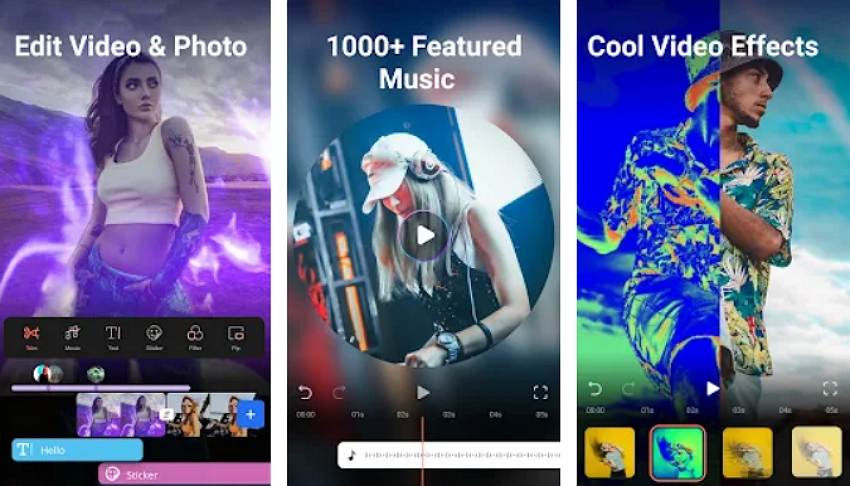
| Valutazione media | 4.5 |
| Compatibilità | Android/iPhone |
| Prezzi | Gratuito |
| Filigrana | √ |
FilmoraGo è una bella applicazione per Android e iPhone per gli utenti che desiderano modificare i propri video e audio. Viene fornito con una libreria royalty-free ricca di musica, video ed effetti sonori da scaricare gratuitamente. Per aggiungere MP3 ai video su FilmoraGo, basta caricare il video e aggiungere l'audio in sovrimpressione. Come previsto, l'applicazione consente anche di tagliare le parti non necessarie del file audio. Quindi, è possibile modificare il video tagliando, ritagliando, aggiungendo filtri, cambiando il rapporto di aspetto, ecc. Sfortunatamente, le uscite gratuite hanno una filigrana "Wondershare FilmoraGo".
Vantaggi
Ampia libreria di musica, suoni e video.
Estrarre la musica da un video.
Supporta la regolazione della velocità audio.
Più stili di testo e font.
Svantaggi
Uscite filigranate.
Un po' difettoso.
2. VivaVideo
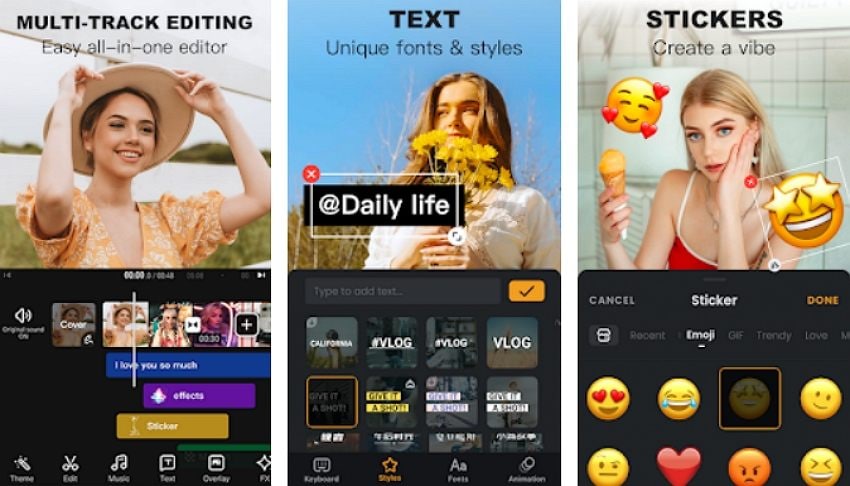
| Valutazione media | 4.4 |
| Compatibilità | Android/iPhone |
| Prezzi | Gratuito |
| Filigrana | √ |
VivaVideo per Android e iPhone è un editor video gratuito e facile da usare che consente ai dilettanti di creare video straordinari in pochi secondi. Offre strumenti per il taglio, l'unione, l'aggiunta di musica ai video, l'applicazione di transizioni fantastiche, l'aggiunta di testo ai video e molto altro ancora. Ma non è tutto: questa eccellente applicazione offre molti temi eleganti per creare un vlog da urlo. È anche possibile registrarsi direttamente sull'app prima di modificarla ed esportarla su Facebook, Instagram, TikTok o YouTube. Ma come per FilmoraGo, gli utenti con account gratuito dovranno accontentarsi di risultati filigranati.
Vantaggi
Supporta le esportazioni in 4K.
Registrare video direttamente sull'app.
Effetti di transizione video multipli.
Creare sfondi sfocati per foto e video.
Svantaggi
Uscite filigranate.
Il tempo per la musica di sottofondo è un po' fuori luogo.
3. InShot
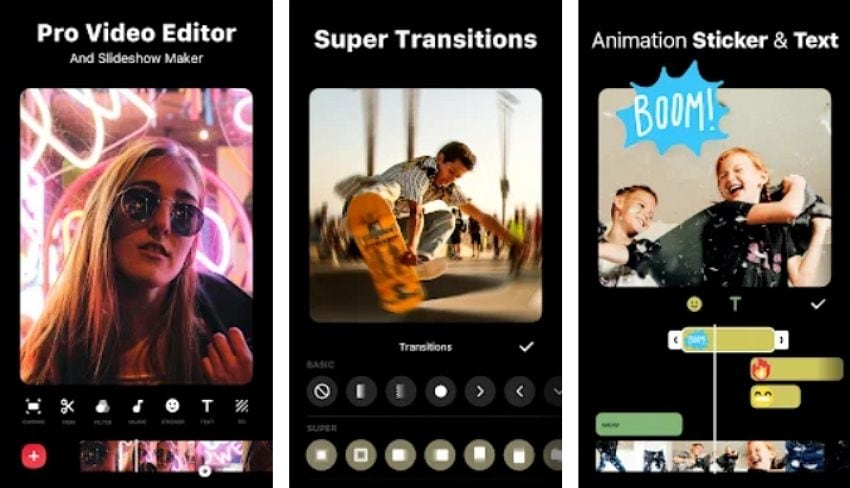
| Valutazione media | 4.6 |
| Compatibilità | Android/iPhone |
| Prezzi | Gratuito |
| Filigrana | √ |
InShot è un video maker ed editor all-in-one con funzioni di livello professionale. Può eseguire qualsiasi procedura di editing video come l'aggiunta di musica, effetti, filtri, sfocatura dello sfondo, effetto slow motion, ecc. Questo semplice editor video consente anche di tagliare e ritagliare i video in più clip prima di unirli. Inoltre, InShot è dotato di una funzione chroma key per rimuovere e sostituire lo sfondo del video e supporta l'aggiunta di un effetto picture-in-picture con una maschera personalizzata. E per finire, la versione Pro sblocca oltre 60 effetti di transizione video.
Vantaggi
Sono supportati più rapporti di aspetto.
Supporta le esportazioni in 4K.
Creare un collage video e una presentazione di foto.
Esportazione diretta sui social media.
Svantaggi
Output filigranati sugli account gratuiti.
Nessun effetto di transizione sull'account gratuito.
4. Magisto
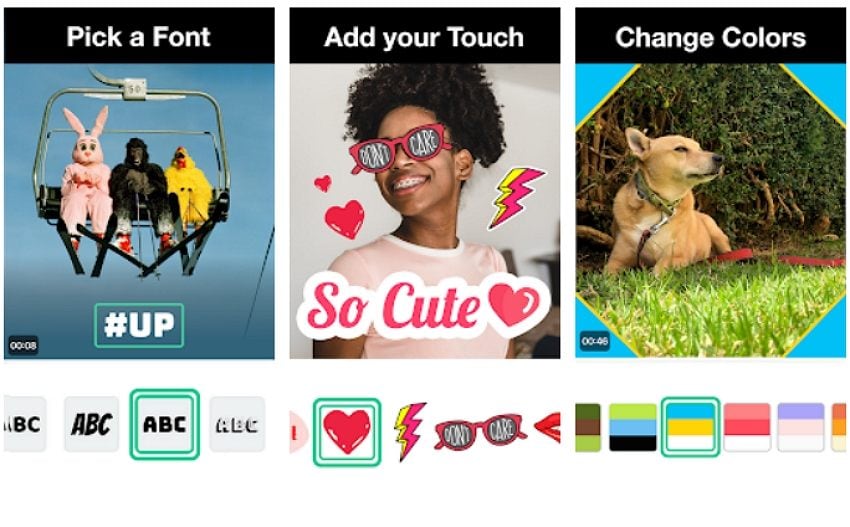
| Valutazione media | 4.4 |
| Compatibilità | Android/iPhone |
| Prezzi | Gratuito |
| Filigrana | √ |
Infine, con Magisto potete unirvi a milioni di editor in tutto il mondo per modificare video, creare slideshow, creare collage e così via. Questo premiato film maker può generare un mini-film in pochi secondi. Contiene splendidi strumenti per tagliare, ritagliare, unire, ridimensionare, cambiare l'orientamento, aggiungere musica di sottofondo e altro ancora. Inoltre, Magisto è dotato di centinaia di adesivi colorati, transizioni, temi, font di testo e clip video. Inoltre, è possibile condividere facilmente i video modificati sulle più diffuse app di messaggistica. Ma come i suoi colleghi di questo elenco, le uscite gratuite hanno una filigrana "Magisto".
Vantaggi
Libreria musicale con licenza.
Stili e modelli esclusivi.
Caratteri e colori personalizzabili.
Oltre 3 milioni di foto e video.
Svantaggi
Uscite filigranate.
Durata massima del filmato 10 minuti.
Parte 2. Come aggiungere rapidamente MP3 a un video
Ora aggiungiamo rapidamente musica MP3 a video MP4 utilizzando Wondershare UniConverter:
Guardate i video per imparare come aggiungere facilmente l'audio ai video su Mac
Passo 1 Caricare un video sullo strumento Convertitore.
Eseguire Wondershare UniConverter e quindi toccare Convertitore nel riquadro di sinistra. Quindi, trascinare il video o fare clic su Aggiungi file per aprire un video locale sul convertitore.

Passo 2 Aggiungere un file musicale di sottofondo.
Quindi, fare clic sulla freccia a discesa Audio avanzato e toccare Aggiungi per caricare la musica di sottofondo. Assicuratevi che sia selezionato nell'elenco.
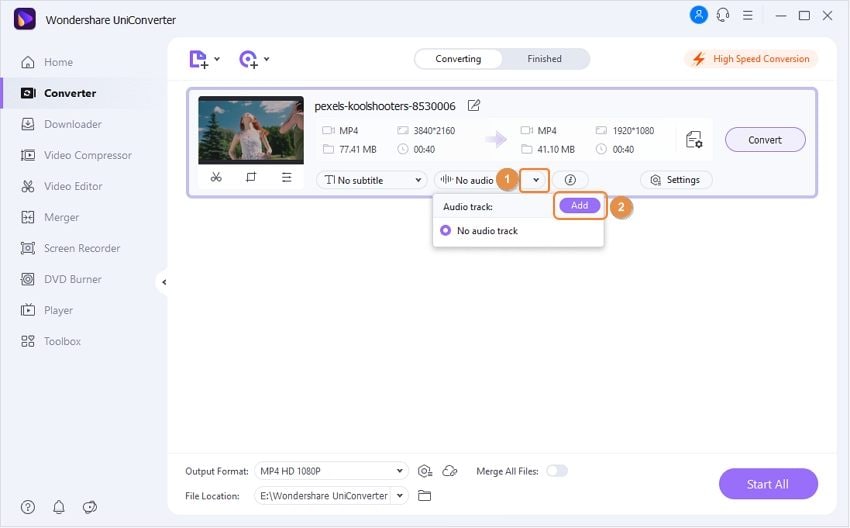
Passo 3 Anteprima del video ed esportazione.
Fare clic su Play per visualizzare l'anteprima del video su Wondershare Media Player. Se si è soddisfatti, scegliere un formato video di uscita prima di fare clic su Avvia tutto. Ecco fatto!
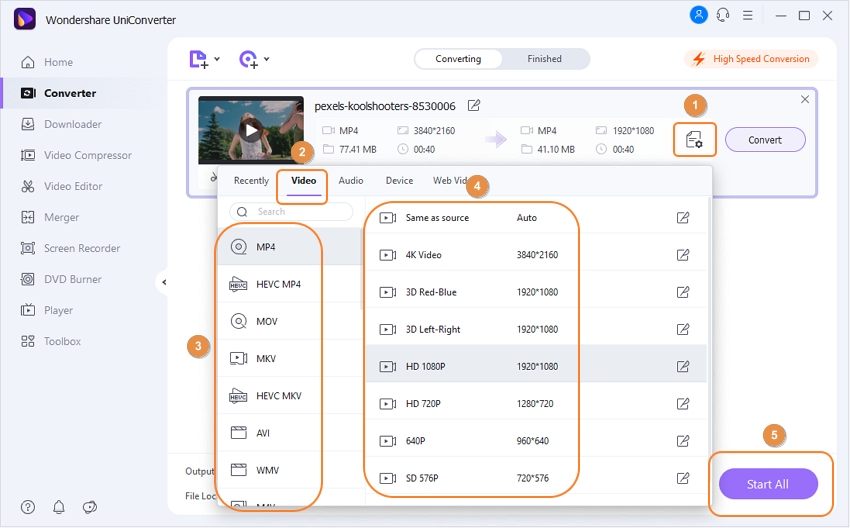
Provate subito Wondershare UniConverter!
Oltre 3.591.664 persone l'hanno scaricato per provare le funzioni avanzate.
Parte 3. Conclusione
Fino a questo punto, spero che possiate aggiungere MP3 ai video in modo semplice e veloce. In realtà non è nulla di complesso. Tutto ciò che serve è installare Wondershare UniConverter e applicare i passaggi sopra descritti. Ma se vi piace modificare i video su iPhone o Android, scegliete una delle applicazioni dedicate di cui sopra o modificate semplicemente online. Ricordate, però, che i programmi online sono piuttosto limitati.
 Converti in batch MOV in MP4, AVI, 3GP, WAV e viceversa facilmente.
Converti in batch MOV in MP4, AVI, 3GP, WAV e viceversa facilmente. 


